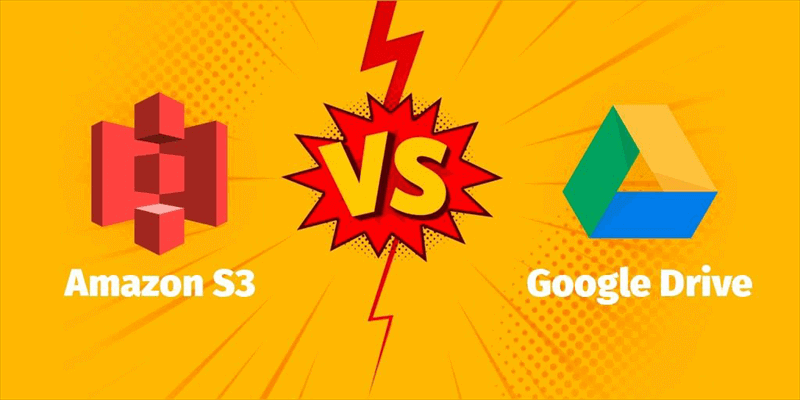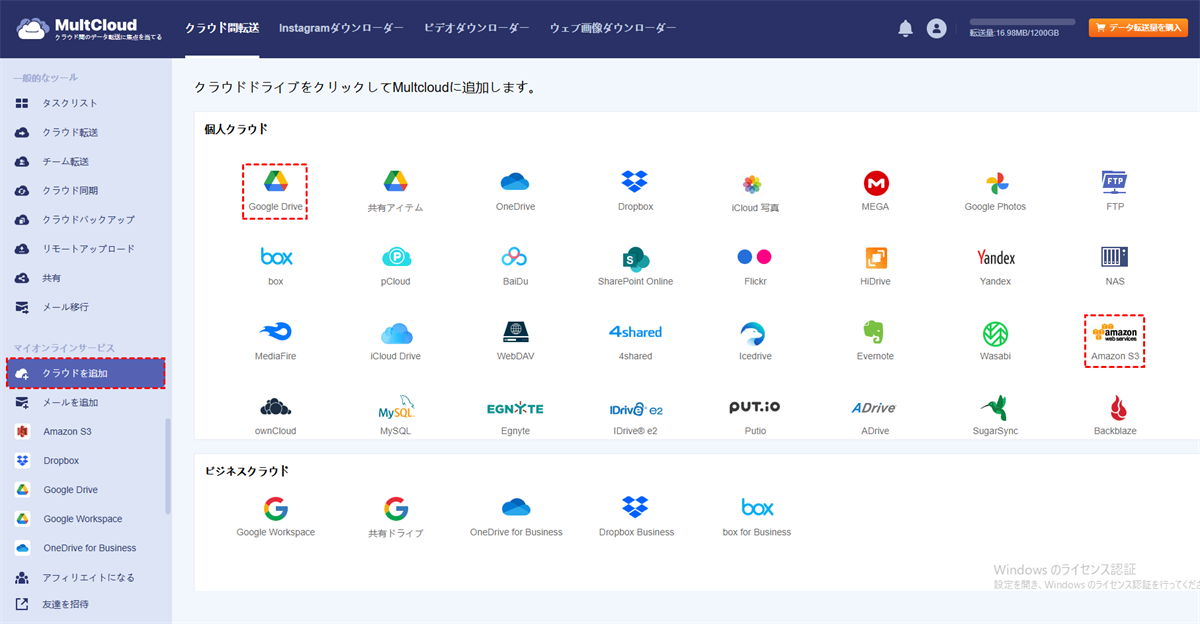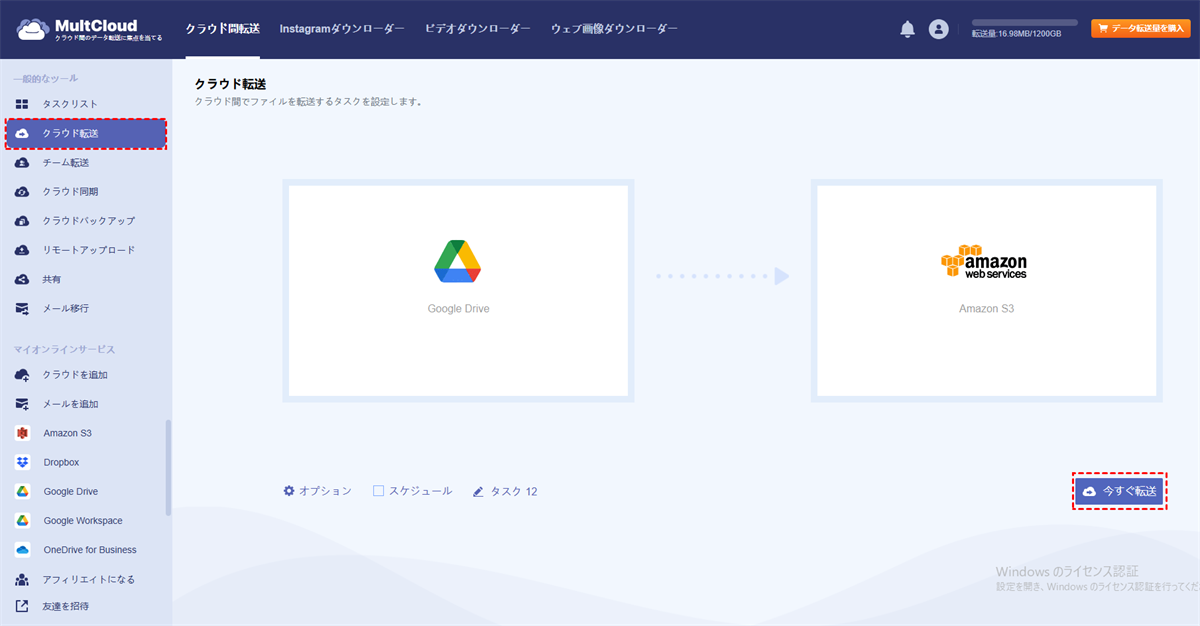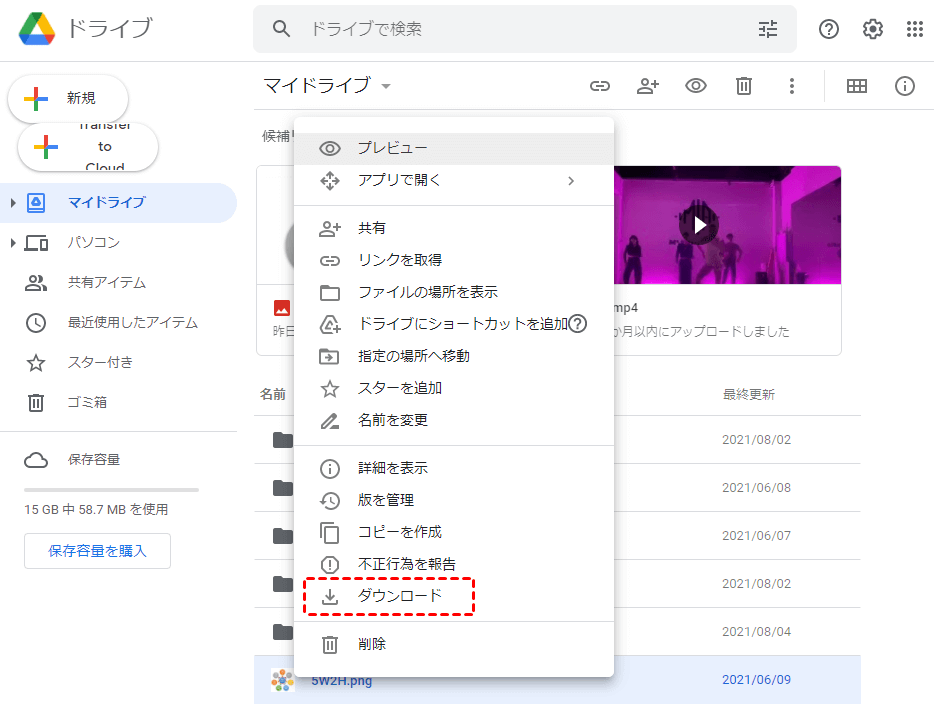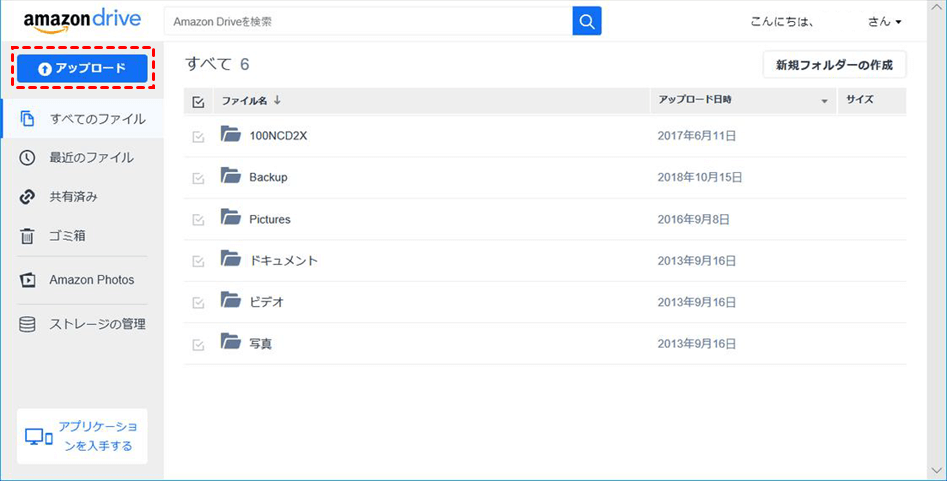Quick Search:
ユーザーケース:GoogleドライブからS3に直接転送する方法は?
ユーザーケース
GoogleドライブにあるファイルをS3に転送したいのですが、複雑な操作をしたくないです。直接アップロードする方法がありますか?データが多すぎてネットワークの速度の制約を受けずに高速転送すればどうするでしょうか?この問題を解決するためのツールや方法がありますか?
——Yahoo知恵袋からの質問
どうしてGoogleドライブからS3に転送する必要があるか?
クラウドドライブは私たちの生活とデータを保存する方法を変えました。多数の人は毎日様々なクラウドドライブを管理し、ファイルを保存するために使っています。その中でも、GoogleドライブとAmazon S3は優れたファイルストレージサービスにより、多くの個人ユーザーやビジネスユーザーから好評を得ています。
GoogleドライブはGoogleが提供するファイルストレージと同期サービスで、ユーザーがファイルや個人データを保存したり、ファイルを共有したりすることができます。一方、Amazon S3 (Amazon Simple Storage Service)はAmazon Web Servicesが提供するクラウドストレージサービスです。Amazon S3はウェブサービスインターフェースを通じてオブジェクトストレージを提供して、ユーザーが分析用のデータレイク、データアーカイブ、バックアップとリカバリ、ディザスタリカバリ、ハイブリットクラウドストレージ、インターネットアプリケーションなど、あらゆるタイプのオブジェクションを保存するために使っています。
>>GoogleドライブとAmazon S3の比較またはGoogleドライブからS3にバックアップする方法を見ましょう。
クラウドストレージサービスを使用する際において、ユーザーは価格、機能、ストレージ容量に基づいて異なるクラウドサービスを選択します。Googleドライブが提供する価格と機能の違いが大きい場合で、一部のユーザーはS3を選んで、Googleドライブのデータを直接S3に移行することがあります。その理由は以下です。
- Amazon S3のディザスタリカバリはユーザーにより高い耐障害性を提供します。これにより、企業ユーザーはデータ攻撃や損害が発生した場合の損失をより効果的に回避することができます。
- Amazon S3は高度なデータ分析を提供しています。ユーザーはデータをほかの分析データベースに抽出して移動することなく、Amazon S3プラットフォームで重要なデータを直接に処理することができます。
- Amazon S3はより柔軟なストレージ管理機能を提供しています。ストレージ管理者はデータ使用の傾向をレポートして可視化し、分類してコストを削減し、サービスレベルを向上させることができます。
このような場合、ユーザーはGoogleドライブからAmazon S3に大量のデータを移行する必要があるかもしれません。この記事では、問題を最大限に解決するための2つのソリューションの詳しい手順を提供します。
GoogleドライブからS3に転送する最新方法
GoogleドライブのデータをS3に移行するには、2つの最新方法があります。1つ目はサードパーティツール——「MultCloud」を使ってすべてのデータを自動的に移行する方法です。2つ目はアップロードしてウンロードする方法です。
オプション 1:GoogleドライブからS3にファイルを直接転送する「簡単」
では、ここでダウンロードやアップロードをせずに、GoogleドライブのデータをAmazon S3に転送する良い方法をご紹介します。それは、マルチクラウドストレージマネージャ、「MultCloud」というツールです。MultCloudを使えば、Dropbox、OneDrive、pCloud、Amazon S3、Boxなど、人気があるクラウドドライブを一度にログインして管理することが可能です。
さらに、MultCloudは、あるクラウドから別のクラウドへのファイル転送、同期、バックアップを直接提供しており、ダウンロードやアップロードする必要としません。これにより、クラウドサービス間でファイルを移行することが特に簡単になります。それでは、そのプロセスがいかに簡単かご覧ください。
ステップ 1.MultCloudの無料アカウントを作成するか、またはGoogleとFacebookで直接ログインしてください。
ステップ 2.「クラウドを追加」ボタンをクリックして、GoogleドライブとAmazon S3を選択してMultCloudに追加します。
ステップ 3.「クラウド転送」をクリックして、それぞれGoogleドライブを転送元、Amazon S3を転送先として選択します。その後「今すぐ転送」をクリックして転送タスクを開始します。
GoogleドライブからデータをAmazon S3に転送するには、これら3つのステップだけで完了します。おめでとうございます!これでGoogleドライブのデータをAmazon S3で利用できるようになります。
ヒント:
- MultCloudですべての操作は安全で、さらにMultCloudはユーザーのプライベートデータを全部保存しません。
- また、「オプション」でメール通知を有効にすると、タスクが完了したところでメール通知を受け取ることができます。
- 「スケジュール」を有効にすると、毎日、毎週、毎月など、定期的なクラウドファイル転送を設定することができます。
- 重要なのは、無料のMultCloudアカウントで永久的に月に5GBのデータトラフィックがあることです!多くのクラウドファイル転送ツールは試用版のみのサポートですが、MultCloudは無料でも継続して使用できます。
オプション 2:GoogleドライブからAWS S3にファイルを転送する基本的な方法
GoogleドライブはデータをAmazon S3に直接マッピングする機能が提供していないため、Googleドライブからファイルをコンピューターにダウンロードして、その後Amazon S3にアップロードする必要があります。以下はGoogleドライブとAmazon S3間でファイルを手動で移行する方法です。
ステップ 1.ブラウザを開き、Googleドライブにログインします。
ステップ 2.Googleドライブのページで、転送するファイルまたはフォルダを選択して、ドロップダウンメニューから「ダウンロード」をクリックします。複数のファイルやフォルダをダウンロードする場合は、CTRLキーを押しながら、移動する必要があるファイルを順番に選択します。
ステップ 3.Amazon S3のウェブサイトにアクセスしてアカウントをログインします。
ステップ 4.Amazon S3のページで、「アップロード」ボタンをクリックして、先ほどコンピューターにダウンロードしたファイルやフォルダを選択して、アップロードが完了するの待ちます。
ヒント:大量のファイルやフォルダをダウンロードする場合、Googleドライブはファイルを圧縮して1つのアーカイブにまとめます。そのため、アップロードする前に、ファイルを解凍する必要があります。
おまけ:Amazon S3を使用するためのヒント
Amazon S3はデータの保存と管理において非常に優れたツールです。この機能を最大限に活用するために知っておくべきいくつかのヒントを以下に解説します。これらのヒントを活用することで、Amazon S3の使用体験をより簡単かつ効率的にすることができます。
1. Amazon S3に保存できるデータの種類は?
Amazon S3には、HTMLファイルやCSSなどの静的ファイル、ログデータ、医療画像、ニュースメディア資産、ゲノミクスデータなど、すべての形式と種類のデータを保存できます。ただし、Amazon S3は保存容量とアップロードに関する容量の制限があります。
2. Amazon S3に保存できるデータの容量は?
保存できるデータの総容量やオブジェクトの数に制限はありません。各Amazon S3オブジェクトのサイズは最小0バイトから最大5TBまでです。だだし、一回のPUT操作でアップロードできる最大データオブジェクトは5GBです。100MBを超える大きなオブジェクトの場合はマルチパートツール機能の使用を検討するをお勧めします。
3. 異なるストレージクラスのオブジェクトをバケットに保存できますか?
はい、例えば、S3 Standard、S3 Intelligent-Tiering、S3 Standard-IA、S3 One Zone-IA、S3 Glacier Instant Retrieval、S3 Glacier Flexible Retrieval、S3 Glacier Deep Archive storage classes で異なるストレージクラスのオブジェクトを混在させることができます。
4. Amazon S3のデータはどのように整理されますか?
Amazon S3はキーベースのシンプルなデータオブジェクトストレージです。データを保存する際にデータオブジェクトキーを割り当てる必要があります。このキーを使用してデータを取得できます。キーは任意の文字列で、階層構造をシミュレートするように構成することもできます。また、S3オブジェクトタグやプレフィックスを使用して、すべてのS3バケット内のデータを整理することが可能です。
まとめ
クライドコンピューティングに依存する企業や会社が増えている現代には、データ管理とストレージは非常に重要な課題です。この記事では、大量のデータ転送の問題を解決するためのものです。もしあなたは企業ユーザーで、GoogleドライブからS3にデータの移行を実行やコピーを一度で実行したいなら、MultCloudを試してみることをお勧めです。
この記事があなたにとって大きな助けとなることを願っています。この記事を読んで、なぜGoogleドライブからS3にデータを転送する必要があるのか、その方法について明確に理解できるだけでなく、Amazon S3の利点や使用スキルについてもより深く理解できるでしょうか。もしほかのクラウドデータ移行の要件、例えばBoxからOneDriveへの移行などがある場合でもMultCloudはあなたをしっかりとサポートします。
MultCloudがサポートするクラウド
-
Google Drive
-
Google Workspace
-
OneDrive
-
OneDrive for Business
-
SharePoint
-
Dropbox
-
Dropbox Business
-
MEGA
-
Google Photos
-
iCloud Photos
-
FTP
-
box
-
box for Business
-
pCloud
-
Baidu
-
Flickr
-
HiDrive
-
Yandex
-
NAS
-
WebDAV
-
MediaFire
-
iCloud Drive
-
WEB.DE
-
Evernote
-
Amazon S3
-
Wasabi
-
ownCloud
-
MySQL
-
Egnyte
-
Putio
-
ADrive
-
SugarSync
-
Backblaze
-
CloudMe
-
MyDrive
-
Cubby